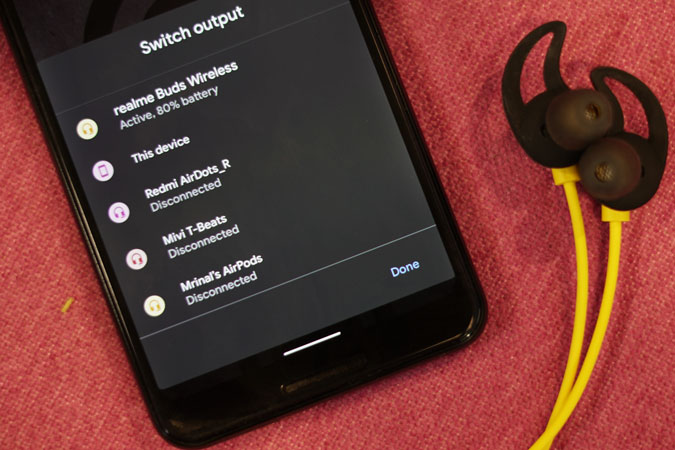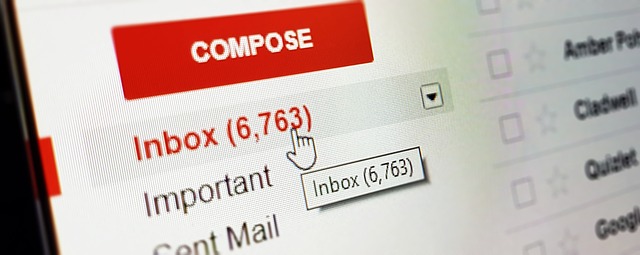Как управлять мышью с помощью веб-камеры
Camera Mouse – это простое приложение для Windows, которое позволяет перемещать курсор мыши с помощью движений головы. Вы можете использовать его для прокрутки веб-страниц, открытия приложений и игр. Приложение было разработано в Бостонском колледже для людей с заболеваниями, затрудняющими движения рук, такими как церебральный паралич, спинальная мышечная атрофия и т. Д. Приложение бесплатное в использовании и не требует дополнительных периферийных устройств. Он легко работает в любой ОС Windows.
Прежде чем приступить к делу, обратите внимание, что скорость и точность прокрутки зависят от качества видео с веб-камеры. Таким образом, плохая веб-камера может привести к плохой прокрутке и точности.
Краткое руководство: калибровка и другие настройки
В первую очередь, скачать и установите программное обеспечение. После установки вам будет предложено откалибровать «Особенность лица». Это будет крючок для всех движений слежения. Вот небольшой совет: я в основном использую кончик носа или подбородок как черту лица, которую нужно отслеживать, так как это простой способ найти среднюю точку и управлять мышью. После того, как вы закончите, вы можете повернуть голову и увидеть движение мыши в предварительном просмотре. Вы можете изменить этот трекер в любой момент.
Программы для Windows, мобильные приложения, игры - ВСЁ БЕСПЛАТНО, в нашем закрытом телеграмм канале - Подписывайтесь:)
Читайте: Лучшая мышь на рынке для больших рук
![]()
После того, как вы установите точку отслеживания, программа будет использовать ее для перемещения указателя. Помимо этого, есть несколько других настроек, таких как «Время ожидания», которые можно использовать для улучшения взаимодействия с пользователем.
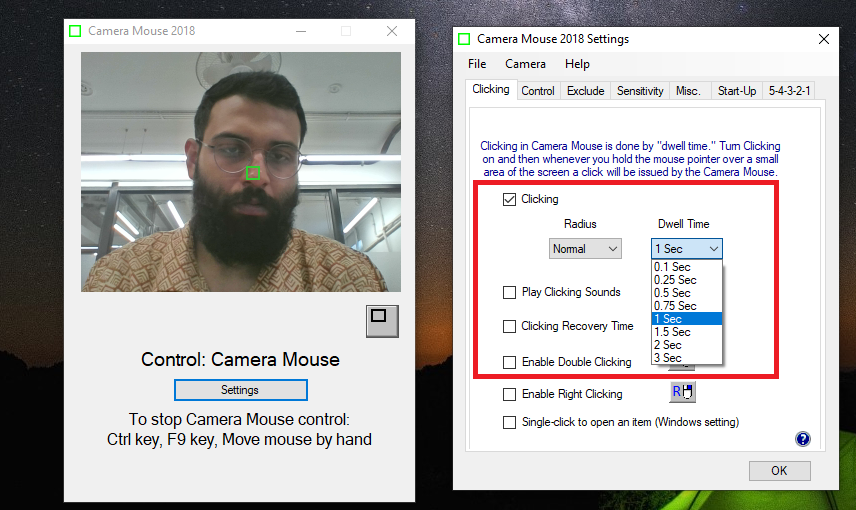
Теперь точное значение «Dwell Time» – это щелчок левой кнопкой мыши. Это работает с целью выбора. На мой взгляд, это самая важная функция, которую вы должны включить сразу после установки приложения Camera Mouse. Для этого просто перейдите в меню «Настройки» и на вкладке «Нажатие» отметьте опцию щелчка. В моем случае я сохранил «одну секунду» времени задержки с «нормальным радиусом» (для большей точности).
Читайте: Как поделиться мышью (и клавиатурой) вашего компьютера с Android

Другие функции, такие как горячая клавиша для запуска указателя движения, двойное касание, настройка чувствительности указателя и т. Д., Являются некоторыми настройками, которые пользователь может настроить.
Могу ли я запускать другие приложения с программным обеспечением?
Нет! Но если вы можете превзойти желание использовать мышь, вот несколько приложений, например Вертолет а также Пришельцы и краска который не требует зависимости от клавиатуры или мыши. Если вы хотите использовать его более серьезно и хотите попрактиковаться в наборе текста, загрузите такие приложения, как Бесплатная виртуальная клавиатура позволит вам вводить текст, просто указывая на экранную клавиатуру. Я пробовал использовать встроенную экранную клавиатуру Windows, но она вообще не сработала. Это хорошо даже для детей, поскольку это раскрывает их, сосредоточиться на создании игр, специально разработанных для улучшения навыков принятия решений с использованием сосредоточенного взгляда, например Посмотрите, чтобы узнать.
Ограничения
- Не работает плавно, пока не стоит на простой платформе, например, на столе
- Непрактичен для полной точности и малых целей
- Отключается, когда другие приложения обращаются к камере
- Не может правильно обрабатывать световые изменения
- Не замена мыши
Альтернативы
Есть несколько альтернатив, которые вы можете попробовать, но если вы используете Windows, приложения Camera Mouse должно хватить. Альтернативой является мощное расширение Chrome под названием Cam Scroller. Это открытый исходный код, в котором вам нужно создавать свои собственные жесты для прокрутки. Но она работает не так плавно, как Camera Mouse. Кроме того, приложение недоступно на Android, но если вы все еще хотите поиграть, вы можете установить EVA Лицевая мышь app, в котором есть экранное меню действий для удобной прокрутки и управления. Есть вариант для пользователей Mac, который называется iTracker (Не в магазине приложений), который можно купить за 34,99 доллара. Хотя у него всего 30-минутный пробный период, что намного меньше.
Заключительные слова
Это не может быть заменой мыши, но для кого-то вроде меня, кто проводит много времени за компьютером, просматривает веб-страницы, исследует и даже пишет, он может стать отличным дополнением к мыши. Итак, я могу взять мышь, когда захочу, но когда я работаю над WordPress и все мои пальцы заняты клавиатурой, это отличный способ прокручивать и переключаться между вкладками без необходимости поднимать пальцы во время набора текста. Если вы найдете этот метод полезным или используете другой способ заменить мышь, дайте мне знать в разделе комментариев ниже!
Также читайте: Как поделиться мышью (и клавиатурой) вашего компьютера с Android
Программы для Windows, мобильные приложения, игры - ВСЁ БЕСПЛАТНО, в нашем закрытом телеграмм канале - Подписывайтесь:)